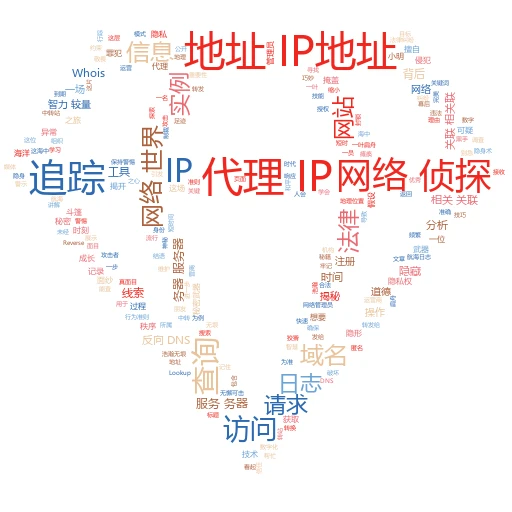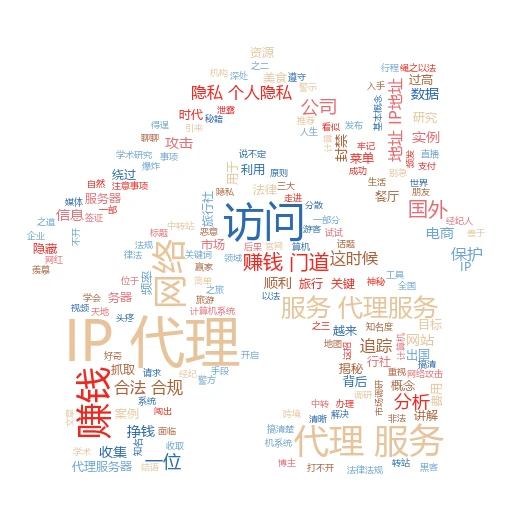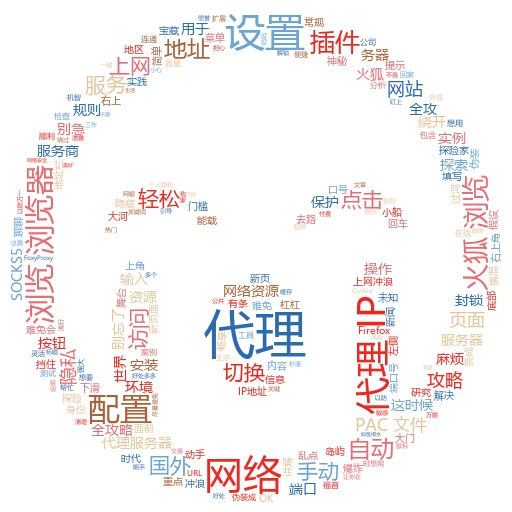嘿,小伙伴们,是不是有时候觉得上网速度像蜗牛一样慢,或者遇到一些网站访问受限的烦恼?这时候,代理IP可能成了你的“救命稻草”。但你知道吗?有时候,取消代理IP反而能让你更顺畅地浏览网络世界。今天,咱们就来聊聊如何设置取消代理IP,让你的网络体验更上一层楼!
一、代理IP是个啥?为啥有时要取消?
代理IP,简单来说,就是帮你“中转”网络请求的一个服务器地址。它可以帮你隐藏真实IP,突破一些地域限制,或者加速访问某些网站。但有时候,代理IP也会成为网络卡顿、访问不稳定的“罪魁祸首”。特别是当你遇到一些不良代理,可能会泄露你的个人信息,或者让你的网络速度变得慢如蜗牛。
举个例子,小明是个游戏迷,他为了玩国外的一款游戏,特意设置了一个代理IP。刚开始确实玩得挺爽,但没过多久,他发现游戏延迟越来越高,甚至有时候根本登录不上去。后来一问才知道,原来是他用的代理IP不稳定,导致网络连接出了问题。所以,有时候取消代理IP,反而能让你的网络体验更顺畅。
二、Windows系统下,取消代理IP三步走!
好了,说了这么多,咱们来看看如何在Windows系统下取消代理IP吧!别担心,操作起来其实很简单,三步就能搞定!
第一步:打开“设置”
首先,你得找到Windows的“设置”选项。这个嘛,一般在屏幕左下角,就是那个带Windows标志的小方块。点它,然后选择“网络和Internet”。
第二步:找到“代理”设置
在“网络和Internet”设置中,找到“代理”这个选项。它可能在“状态”页面下,也可能在“代理”页面下(不同版本的Windows可能略有不同)。找到后,点击进入。
第三步:关闭代理开关
在“代理”设置页面,你会看到一个“使用代理服务器”的开关。把它关掉,然后保存设置。搞定!你的Windows系统就已经取消了代理IP设置。

三、Mac系统下,取消代理IP也不难!
如果你用的是Mac电脑,取消代理IP的操作同样简单。不信?咱们来看看!
第一步:打开“系统偏好设置”
首先,你得找到屏幕左上角的苹果图标,点它,然后选择“系统偏好设置”。
第二步:进入“网络”设置
在“系统偏好设置”中,找到“网络”这个选项,点击进入。你会看到一个网络连接的列表,比如Wi-Fi、以太网等。选择你当前正在使用的网络连接。
第三步:取消代理设置
在选中的网络连接设置页面中,找到“高级”按钮,点它。然后在弹出的窗口中,找到“代理”选项卡。你会看到各种协议的代理设置,把它们都勾选掉(或者把地址和端口留空),然后点击“好”保存设置。搞定!你的Mac系统也已经取消了代理IP设置。
四、浏览器里取消代理IP,两步轻松搞定!
除了操作系统外,有时候我们还需要在浏览器里取消代理IP。特别是当你用浏览器访问一些特定网站时,可能会遇到需要取消代理的情况。别担心,操作起来同样简单!
第一步:打开浏览器设置
以谷歌浏览器为例,点击右上角的三个点(菜单按钮),然后选择“设置”。
第二步:找到并取消代理设置
在浏览器设置页面中,找到“系统设置”或者“隐私设置和安全性”(不同版本的浏览器可能略有不同)。然后找到“打开您计算机的代理设置”这个选项,点击进入。接下来,你会看到一个和操作系统类似的代理设置页面。按照前面提到的方法,关闭代理开关,然后保存设置。搞定!你的浏览器也已经取消了代理IP设置。
五、取消代理IP后,这些好处你得知道!
取消了代理IP后,你可能会发现网络速度变快了,访问网站也更稳定了。这是因为没有了代理服务器的中转,你的网络请求可以直接到达目标服务器,减少了延迟和卡顿。
而且,取消代理IP还能降低个人信息泄露的风险。毕竟,代理服务器可能会记录你的网络请求信息,如果这些信息被不法分子获取,可能会对你的个人隐私造成威胁。
结语:让网络更自由,从取消代理IP开始!
好了,关于如何取消代理IP的设置方法,咱们就聊到这里了。希望这篇文章能帮到你,让你的网络体验更加顺畅和自由。记住,网络世界虽然精彩,但也要时刻注意保护自己的个人隐私和信息安全哦!
文章标签关键词:取消代理IP、网络设置、网络安全
自媒体流行标题:
网络卡顿不再来!取消代理IP设置全攻略,让你上网嗖嗖快!
告别代理烦恼,轻松三步取消IP设置,网络自由从此刻开始!